Ako previesť RAR súbor na ZIP vo Windows

Máte nejaké RAR súbory, ktoré chcete previesť na ZIP súbory? Naučte sa, ako previesť RAR súbor na formát ZIP.
Teraz sa zistilo, že všetko, čo robíme online , možno do určitej miery spätne vysledovať k nám alebo k našim zariadeniam. Takmer všetky webové stránky a služby využívajú určitú formu sledovačov , aby získali predstavu o vašej webovej aktivite. Aj keď vás nemusí zaujímať, aké údaje sa zhromažďujú pri prehliadaní na všeobecné účely, možno budete musieť chrániť svoju identitu, údaje alebo svoju IP adresu, keď sa zaoberáte niečím závažnejším.
Tu prichádza do hry súkromné prehliadanie , ktoré používateľom umožňuje zostať anonymné online, vyhýbať sa nástrojom na sledovanie webových stránok a chrániť sa pred škodlivými webovými stránkami. Rovnako ako mnohé iné webové prehliadače, aj natívny prehliadač Safari od spoločnosti Apple ponúka režim súkromného prehliadania , ktorý vám umožňuje prehliadať web bez toho, aby ste sa museli obávať, že vaša aktivita bude sledovaná webovými stránkami, ktoré navštívite, alebo uloženými na vašom iPhone.
Čo sa však stane s vašou históriou prehliadania? Môžete to skontrolovať po súkromnej relácii prehliadania v Safari a môžete znova pristupovať ku všetkým svojim kartám zo súkromnej relácie? To je to, o čom budeme hovoriť v tomto príspevku.
Súvisiace články: Ako zakázať režim súkromného prehliadania v Safari na iPhone
Ako povoliť súkromné prehliadanie na iPhone
Spustenie relácie súkromného prehliadania v systéme iOS 15 je jednoduché. Otvorte na svojom iPhone aplikáciu Safari a klepnite na ikonu Tabs v pravom dolnom rohu.
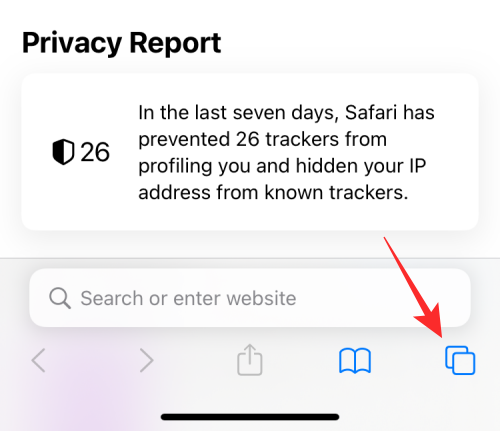
Keď sa zobrazí obrazovka s prehľadom kariet, klepnite na sekciu „x“ karty alebo na úvodnú stránku v spodnej časti.
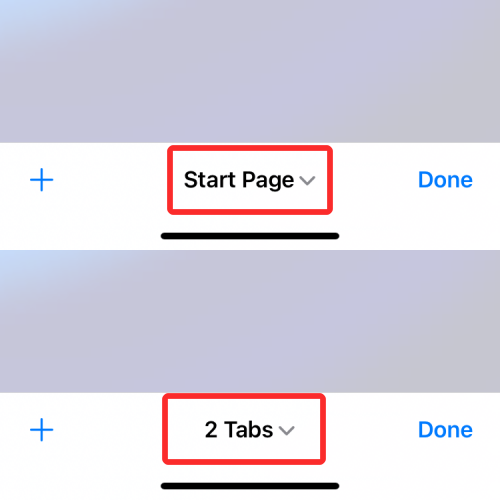
V spodnej časti sa teraz zobrazia skupiny kariet. Tu vyberte Súkromné .
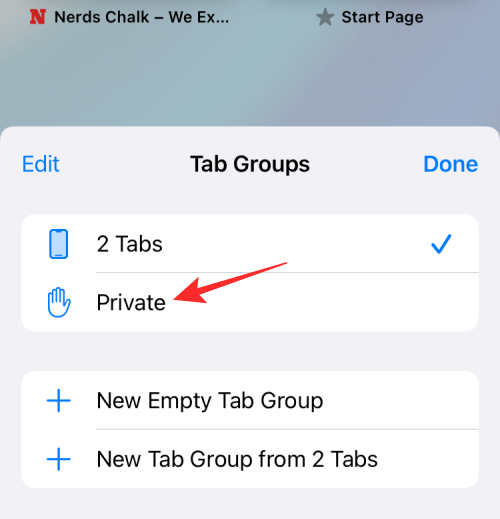
Teraz vstúpite do režimu súkromného prehliadania v Safari. Súkromné prehliadanie webu môžete začať klepnutím na ikonu + v ľavom dolnom rohu, čím sa otvorí karta s predvolenou úvodnou stránkou.
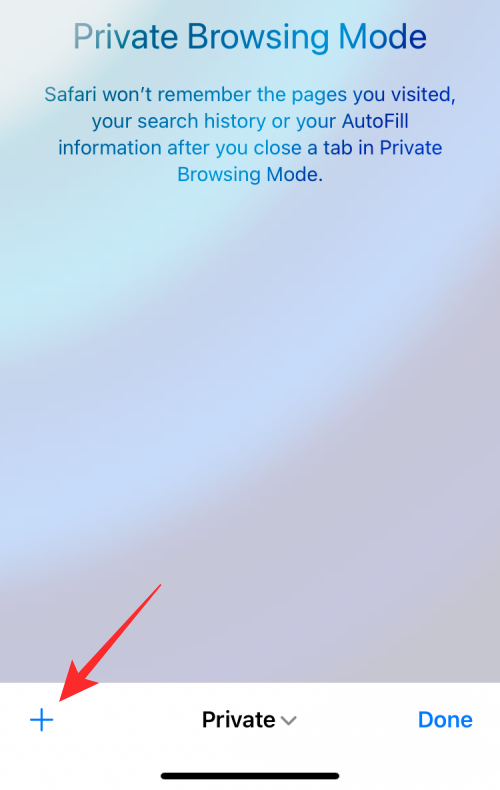
Jednoduchší spôsob, ako povoliť súkromné prehliadanie, je dlhým stlačením ikony Tabs kdekoľvek v Safari a následným výberom možnosti Nová súkromná karta z rozbaľovacej ponuky.
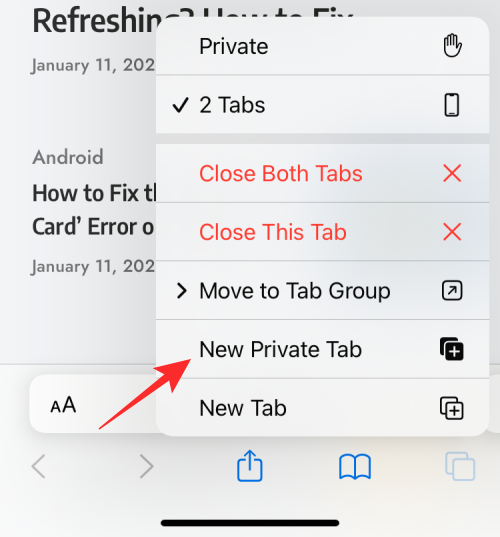
Môžete skontrolovať históriu pri súkromnom prehliadaní v systéme iOS?
Nie. Ako v prípade akéhokoľvek webového prehliadača, účelom súkromného prehliadania nie je len chrániť vašu identitu a aktivitu pred škodlivými webovými stránkami, ale tiež skryť vašu aktivitu, aby sa nezobrazovala po skončení súkromnej relácie.
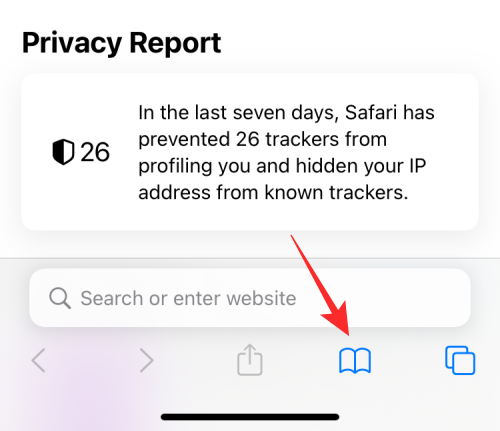
Keď skontrolujete svoju históriu prehliadania klepnutím na ikonu Záložka v spodnej časti obrazovky Safari, uvidíte iba zoznam všetkých webových stránok, ktoré ste navštívili pri bežnom prehliadaní (nie keď je aktívne súkromné prehliadanie).
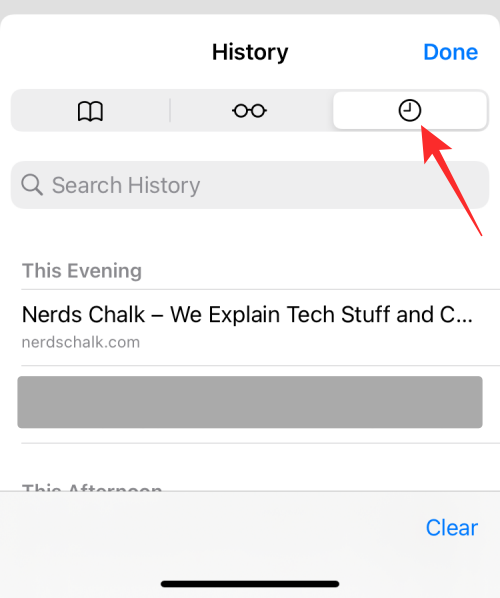
Týmto spôsobom nebudete môcť vidieť svoju históriu prehliadania, keď používate Safari s aktívnym režimom súkromného prehliadania.
Odstraňuje Safari po zatvorení súkromné karty?
Na rozdiel od toho, čo by ste očakávali, keď zatvoríte aplikáciu, Safari úplne nezatvorí vaše karty „Súkromné“, ako napríklad Google Chrome alebo Brave. Keď zatvoríte aplikáciu Safari na vašom iPhone potiahnutím prstom nahor z obrazovky Nedávne aplikácie, všetky karty, ktoré boli otvorené v Safari, zostanú v pamäti a znova sa objavia, keď Safari v budúcnosti otvoríte.
Platí to pre bežné aj súkromné relácie prehliadania v Safari. Týmto spôsobom sa všetky karty, ktoré boli predtým otvorené v skupine kariet Súkromné, znova objavia na obrazovke, keď prepnete z iných kariet na Súkromné.
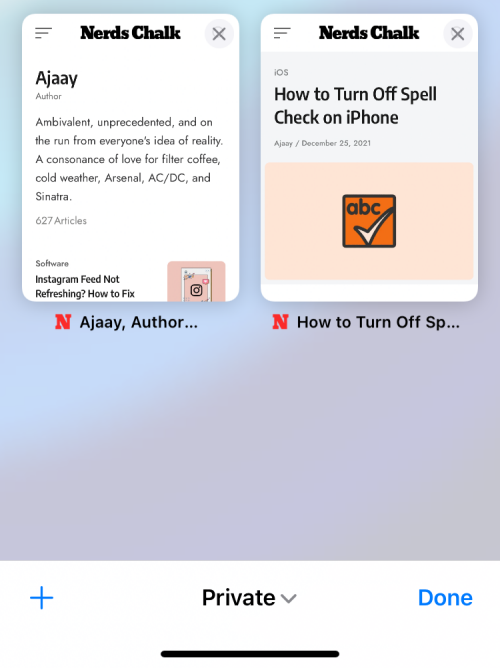
Aj keď je to skvelé na to, aby ste sa vrátili k tomu, čo ste mohli prehliadať v bežných (nie súkromných) reláciách, po prepnutí na skupinu kariet Súkromné môžu byť veci dosť trápne. To môže byť znepokojujúce pre tých z vás, ktorí majú tendenciu zabúdať, čo si prehliadali.
Ďalšia vec, ktorú treba poznamenať, je, že na rozdiel od iných prehliadačov zatvorenie aplikácie Safari v systéme iOS s aktívnym súkromným režimom neotvorí úvodnú stránku v aplikácii. Namiesto toho Safari znova načíta všetky karty, ktoré boli predtým otvorené v okne Súkromné. To môže byť dosť nepríjemné pre tých z vás, ktorí zabúdajú pravidelne prepínať zo súkromného režimu a priamo zavrieť aplikáciu Safari. Je preto dôležité, aby ste po skončení anonymného prehliadania webu zatvorili svoje karty Súkromné a prepli do nesúkromného režimu.
Takže aj keď nemôžete skontrolovať históriu prehliadania pri používaní režimu súkromného prehliadania v prehliadači Safari, stále môžete mať prístup ku všetkým kartám, ktoré boli v relácii otvorené, pokiaľ sa nezatvorí manuálne.
Ako znova získať prístup k svojim súkromným kartám po zatvorení Safari
Keďže všetky karty, ktoré boli otvorené v skupine súkromných kariet v prehliadači Safari, po zatvorení prehliadača Safari nezmiznú, môžete k nim ľahko pristupovať jednoduchým otvorením aplikácie Safari na vašom iPhone. To by fungovalo, ak by ste vynútene zatvorili Safari z obrazovky Nedávne aplikácie priamo zo súkromného režimu, pretože všetky karty, ktoré boli predtým otvorené, sa znova zobrazia v rovnakom poradí.
Ak ste pri zatváraní Safari prešli zo skupiny súkromných kariet, môžete k nim znova pristupovať podľa rovnakých krokov, ako keď ste povolili režim súkromného prehliadania.
Keď vo vyskakovacom okne Skupiny kariet vyberiete Súkromné , mali by ste vidieť všetky karty, ktoré boli otvorené počas vašej poslednej relácie. Potom môžete použiť kartu na ktorúkoľvek z kariet, ktoré chcete otvoriť.
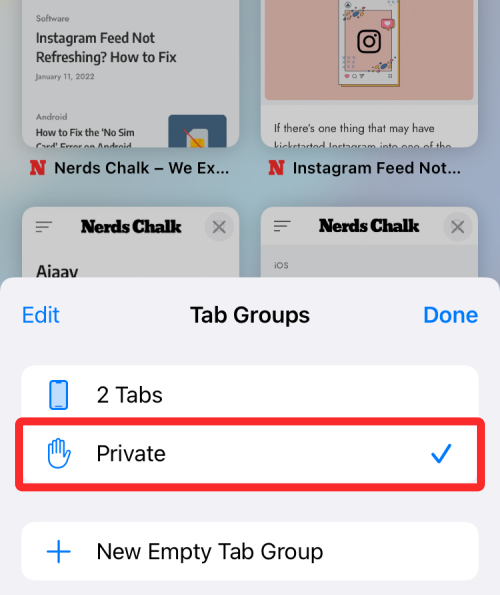
Jednoduchší spôsob, ako získať prístup k svojim súkromným kartám, je dlhým stlačením ikony Tabs v Safari a následným výberom možnosti Súkromné z rozbaľovacej ponuky.
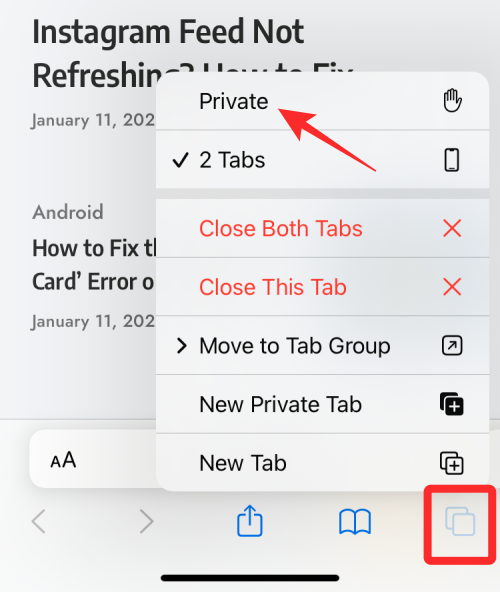
Ak nechcete (ostatní) vidieť, aké karty boli otvorené v súkromnom režime v Safari, môžete si pozrieť príspevok nižšie a zakázať to v Safari na vašom iPhone.
▶ Ako zakázať režim súkromného prehliadania v Safari na iPhone
Ak chcete zlepšiť svoje súkromie pri prehliadaní online, môžete tiež využiť Private Relay v rámci Safari podľa nášho špecializovaného sprievodcu nižšie.
▶ Ako používať Private Relay v iCloud Plus
To je všetko, čo máme o tom, ako si môžete skontrolovať svoju súkromnú históriu prehliadania na iPhone.
Máte nejaké RAR súbory, ktoré chcete previesť na ZIP súbory? Naučte sa, ako previesť RAR súbor na formát ZIP.
Držte vyrovnávaciu pamäť vyčistenú vo vašom webovom prehliadači Google Chrome pomocou týchto krokov.
Ukážeme vám, ako zmeniť farbu zvýraznenia textu a textových polí v Adobe Reader s týmto podrobným návodom.
Nájdite tu podrobné pokyny, ako zmeniť User Agent String vo webovom prehliadači Apple Safari pre MacOS.
Microsoft Teams v súčasnosti nepodporuje nativné prenášanie vašich stretnutí a hovorov na TV. Môžete však použiť aplikáciu na zrkadlenie obrazovky.
Zaujíma vás, ako integrovať ChatGPT do Microsoft Word? Tento sprievodca vám presne ukáže, ako to urobiť pomocou doplnku ChatGPT pre Word v 3 jednoduchých krokoch.
Zistite, ako vyriešiť bežný problém, pri ktorom bliká obrazovka v prehliadači Google Chrome.
Hľadáte osviežujúcu alternatívu k tradičnej klávesnici na obrazovke, Galaxy S23 Ultra od Samsungu poskytuje vynikajúce riešenie. S
Krížové odkazy môžu váš dokument výrazne sprístupniť, usporiadať a uľahčiť jeho používanie. Tento sprievodca vás naučí, ako vytvoriť krížové odkazy v programe Word.
Potrebujete naplánovať opakujúce sa stretnutia v MS Teams so svojimi spolupracovníkmi? Naučte sa, ako nastaviť opakujúce sa stretnutie v Teams.







